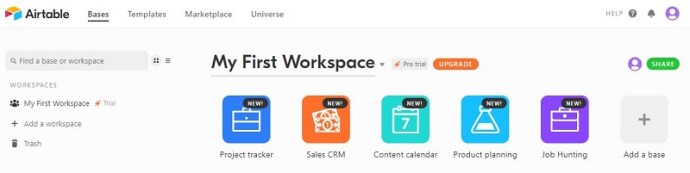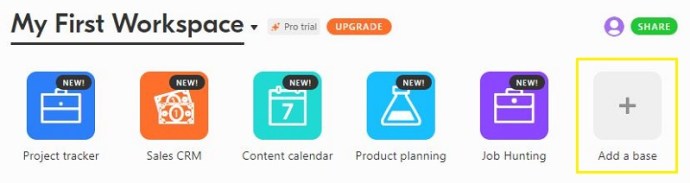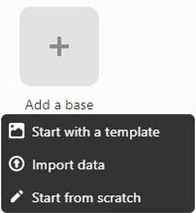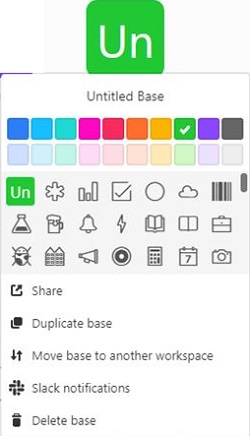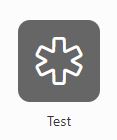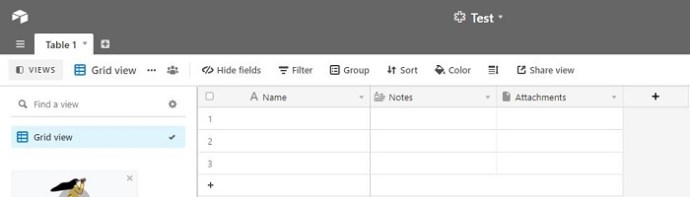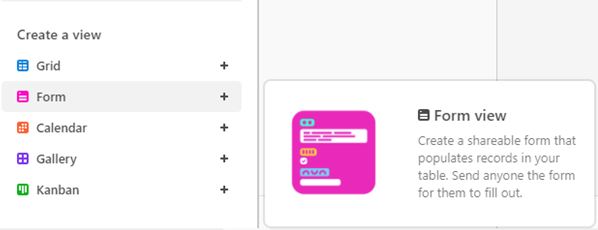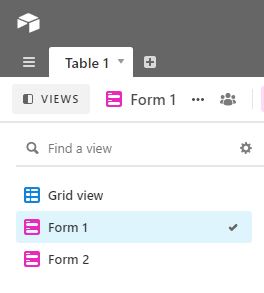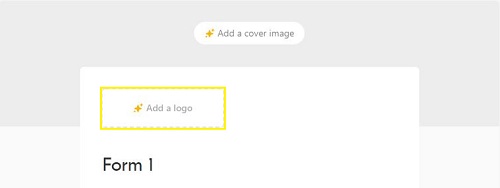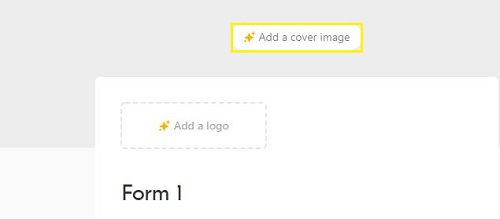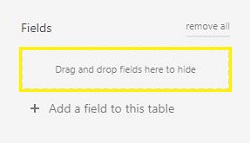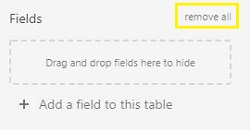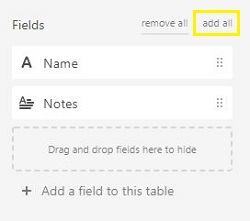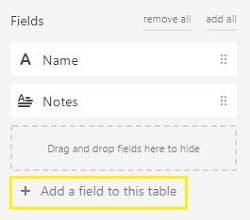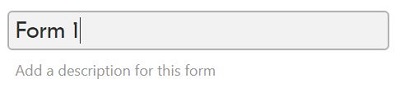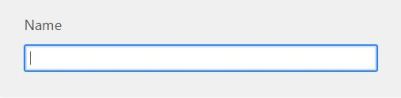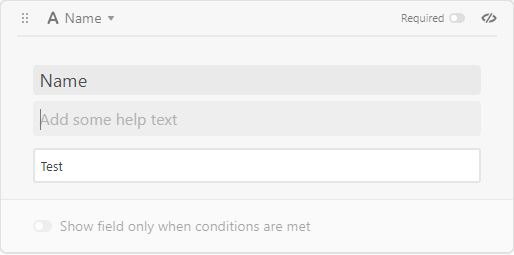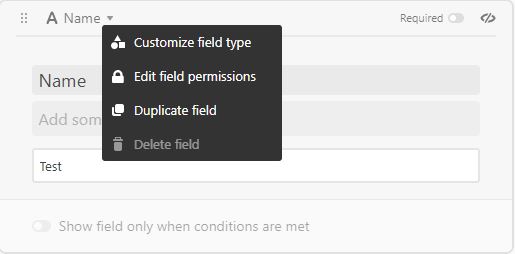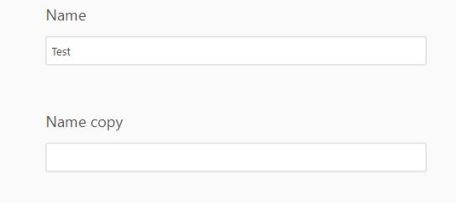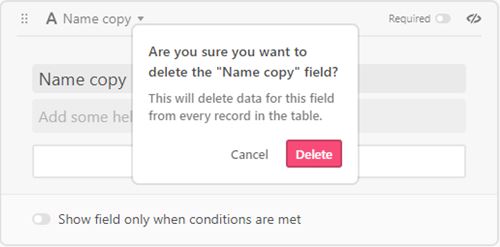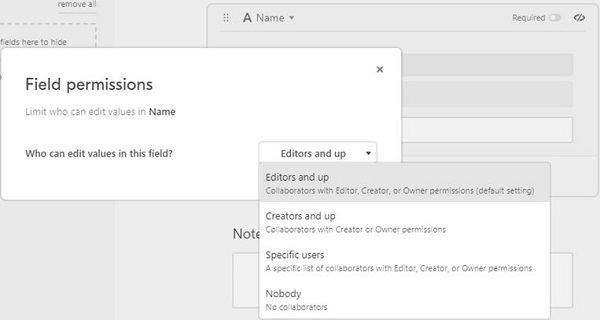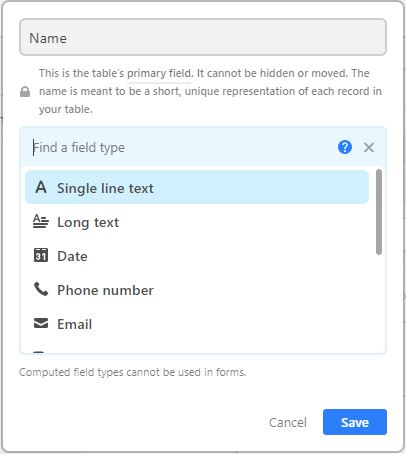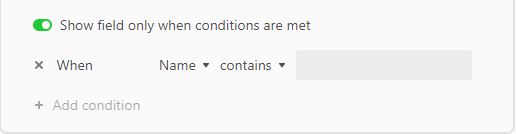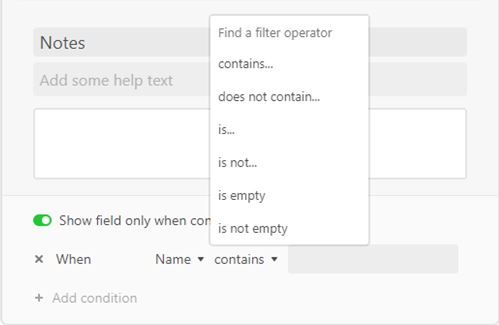আপনি যদি ডেটার একটি সেট তৈরি করার চেষ্টা করেন তবে সেই ডাটাবেস তৈরির সবচেয়ে কঠিন অংশগুলির মধ্যে একটি হল অন্য লোকেদের কাছ থেকে তথ্য সংগ্রহ করা। Airtable ব্যবহারকারীদের অ্যাক্সেসযোগ্য ফর্ম তৈরি করার একটি সহজ উপায় প্রদান করে যা অন্যরা আপনার ডেটা সেট তৈরি করার জন্য প্রয়োজনীয় তথ্য এবং পরিসংখ্যান ইনপুট করতে ব্যবহার করতে পারে।
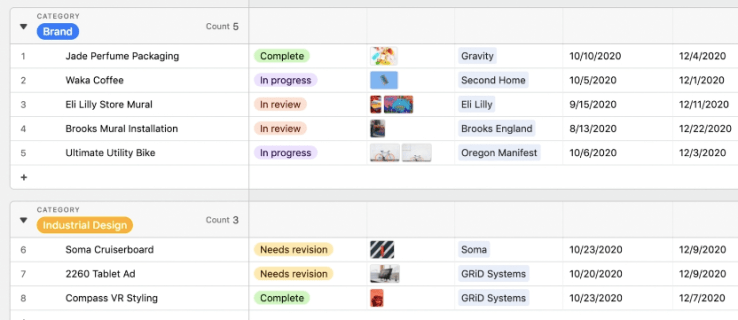
এটি বলেছে, আপনি যে প্ল্যাটফর্মে অ্যাপটি ব্যবহার করছেন না কেন, এয়ারটেবলে কীভাবে একটি ফর্ম তৈরি করতে হয় সে সম্পর্কে আমরা আপনাকে সমস্ত প্রয়োজনীয় তথ্য দেখাব।
উইন্ডোজ, ম্যাক বা ক্রোমবুক থেকে কীভাবে এয়ারটেবলে একটি ফর্ম তৈরি করবেন
আপনি যদি Airtable-এ ফর্ম তৈরি করার চেষ্টা করেন, তাহলে ডেস্কটপ সংস্করণই একমাত্র উপায়। এয়ারটেবল অ্যাপের নেটিভ সংস্করণে ফর্ম তৈরি এবং দেখা উভয়ই উপলব্ধ নয়। Airtable এ একটি ফর্ম তৈরি করতে, এই পদক্ষেপগুলি অনুসরণ করুন:
ভিত্তি টেবিল তৈরি করা
আপনি একটি ফর্ম তৈরি করার আগে, আপনার একটি টেবিলের প্রয়োজন হবে যেখানে আপনি সংগ্রহ করা সমস্ত ডেটা সংগ্রহ করবেন। আপনি যে টেবিলটি ব্যবহার করেন তা হয় অন্য স্প্রেডশীট অ্যাপ্লিকেশন যেমন Google শীট বা Windows Excel থেকে আমদানি করা যেতে পারে বা সরাসরি Airtable-এ তৈরি করা যেতে পারে। একটি এয়ারটেবল বেস তৈরি করতে:
- Airtable খুলুন এবং আপনি যদি তা না করে থাকেন তাহলে লগইন করুন।
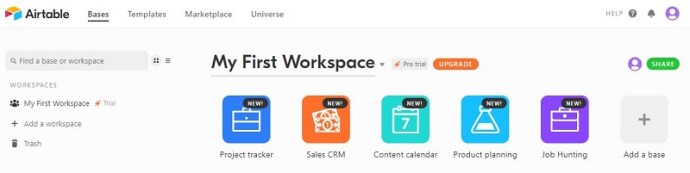
- হোম মেনুতে যান তারপর অ্যাড এ বেস আইকনে ক্লিক করুন। এটি একটি বড় প্লাস চিহ্ন সহ চিত্র হওয়া উচিত।
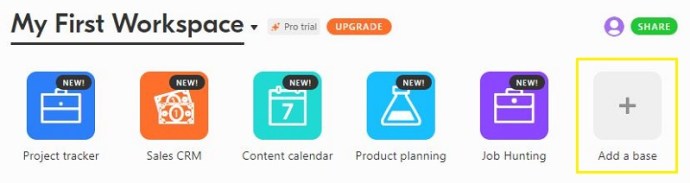
- আপনি Airtable-এ উপলব্ধ উপলভ্য ডাটাবেস নির্দেশিকাগুলি ব্যবহার করতে একটি টেমপ্লেট থেকে শুরু করতে, অন্যান্য স্প্রেডশীট বা ডাটাবেস অ্যাপ্লিকেশনগুলি থেকে বিদ্যমান ডেটা আমদানি করতে বা স্ক্র্যাচ থেকে একটি টেবিল শুরু করতে বেছে নিতে পারেন।
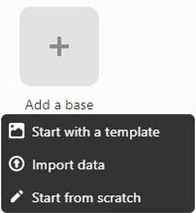
- আপনি যদি স্ক্র্যাচ থেকে শুরু করেন, আপনি সরাসরি ড্রপডাউন মেনু থেকে আইকন, টেবিলের নাম এবং আইকনের রঙ পরিবর্তন করতে পারেন।
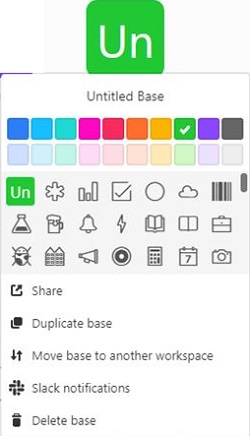
- একবার আপনি সম্পন্ন হলে, টেবিল খুলুন.
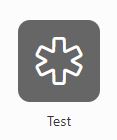
- আপনি মানানসই দেখতে টেবিলের পরামিতি সম্পাদনা করুন. একটি কলাম শিরোনাম বা কক্ষে ডাবল-ক্লিক করা আপনাকে বিষয়বস্তু পরিবর্তন করার অনুমতি দেবে। আপনি সম্পন্ন হলে, পরবর্তী ধাপে এগিয়ে যান।
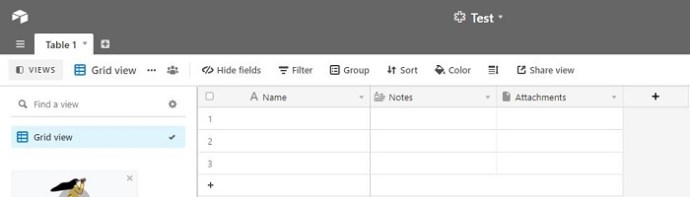
মৌলিক ফর্ম তৈরি করা
মৌলিক ফর্ম তৈরি করতে যা আপনার প্রকল্পের টেমপ্লেট হবে:
- আপনার Airtable ফর্ম তৈরি করা শুরু করতে, আপনার Airtable বেসের ভিতরে থাকাকালীন ফর্ম ভিউতে এগিয়ে যান। ফর্ম ভিউ নির্বাচন করার বিকল্পটি স্ক্রিনের নীচের বামদিকে, শুধু অ্যাড ভিউ ট্যাবের অধীনে। Form এ ক্লিক করুন।
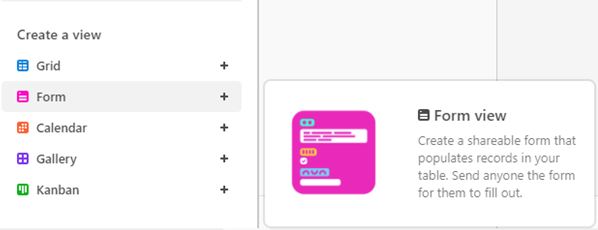
- ভিউ ট্যাবের নিচে এখন আরেকটি আইকন থাকা উচিত। Open form এ ক্লিক করুন।

- আপনি লক্ষ্য করবেন যে একটি নতুন ফর্ম টেমপ্লেট তৈরি করা হবে, যা আপনার এয়ারটেবল বেসের কলাম শিরোনাম দিয়ে তৈরি হবে।
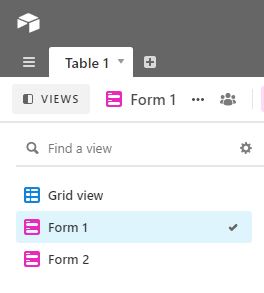
ফর্ম সম্পাদনা করা হচ্ছে
আপনি নিম্নলিখিত কাজ করে ফর্ম সম্পাদনা করতে পারেন:
- আপনি যদি আপনার এয়ারটেবল ফর্মের জন্য একটি লোগো যোগ করতে চান, তাহলে ফর্মের উপরে একটি লোগো যোগ করুন আইকনে ক্লিক করুন৷ মনে রাখবেন যে এটি একটি প্রিমিয়াম এয়ারটেবল বিকল্প এবং একটি প্রো এয়ারটেবল অ্যাকাউন্ট প্রয়োজন। এটি বিনামূল্যে বা প্রো ট্রায়াল সংস্করণে উপলব্ধ নয়৷
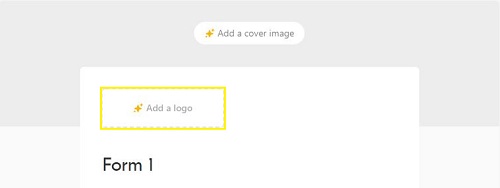
- আপনি যদি একটি কভার ইমেজ যোগ করতে চান, আপনি ফর্মের উপরে কভার ইমেজ যোগ করুন আইকনে ডাবল ক্লিক করতে পারেন। এটিও একটি প্রিমিয়াম সংস্করণ বিকল্প।
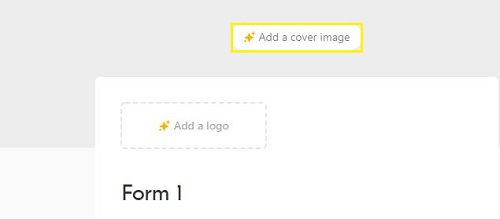
- আপনি যদি ইনপুট বাক্সগুলির অবস্থান পুনর্বিন্যাস করতে চান তবে বাক্সগুলিতে ক্লিক করুন এবং টেনে আনুন যেমন আপনি উপযুক্ত মনে করেন।
- আপনি যদি ফর্মের একটি বিদ্যমান ক্ষেত্র অপসারণ করতে চান, তাহলে সেই টেক্সট বক্সটি ক্লিক করুন এবং বাম দিকে টেনে আনুন তারপর এটিকে লুকানোর জন্য ক্ষেত্রগুলিকে এখানে টেনে আনুন এবং ড্রপ করুন লেবেলযুক্ত বাক্সে ড্রপ করুন৷
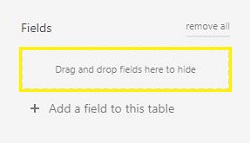
- আপনি যদি সমস্ত বিদ্যমান ক্ষেত্রগুলি মুছতে চান তবে ক্ষেত্র মেনুতে সমস্ত সরান-এ ক্লিক করুন।
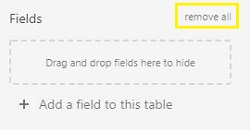
- আপনি যদি সমস্ত ক্ষেত্র মুছে ফেলে থাকেন তবে সেগুলিকে আবার যুক্ত করতে চান তবে সমস্ত যোগ করুন এ ক্লিক করুন।
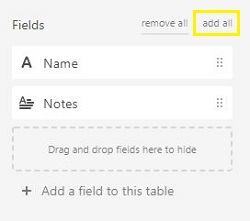
- আপনি যদি একটি নতুন টেক্সট বক্স তৈরি করতে চান, তাহলে +এই টেবিলে একটি ক্ষেত্র যোগ করুন-এ ক্লিক করুন। মনে রাখবেন যে এটি বিদ্যমান এয়ারটেবল বেসে আরেকটি কলাম যুক্ত করবে।
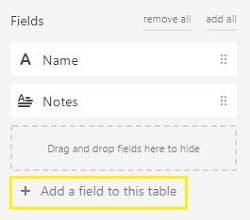
ক্ষেত্র সম্পাদনা
ফর্ম শিরোনাম ক্ষেত্র
- ফর্মের নাম পরিবর্তন করতে, ফর্মের শিরোনামে ক্লিক করুন এবং তারপরে ইচ্ছামত পাঠ্য পরিবর্তন করুন। আপনি যদি ফর্মটির আরও সারাংশ বা ব্যাখ্যা যোগ করতে চান তবে এই ফর্মের জন্য একটি বিবরণ যোগ করুন বাক্সে পাঠ্যটি লিখুন৷
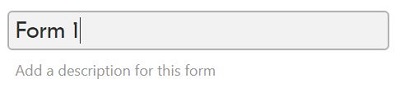
প্রথম ক্ষেত্র
- প্রথম ক্ষেত্রে, আপনি নামের উপর ক্লিক করে এবং পাঠ্য সম্পাদনা করে শিরোনাম পরিবর্তন করতে পারেন। এটি প্রকৃত এয়ারটেবল বেসের শিরোনামকে প্রভাবিত করবে না।
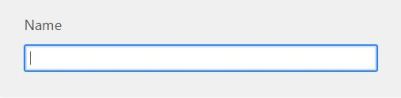
- সহায়তা পাঠ্য যোগ করতে, কিছু সহায়তা পাঠ্য বাক্সে ক্লিক করুন তারপর আপনার বার্তা ইনপুট করুন। এই বার্তাটি কেবল তখনই দৃশ্যমান হবে যখন ব্যবহারকারী সেই নির্দিষ্ট ক্ষেত্রের উপর হোভার করবে৷
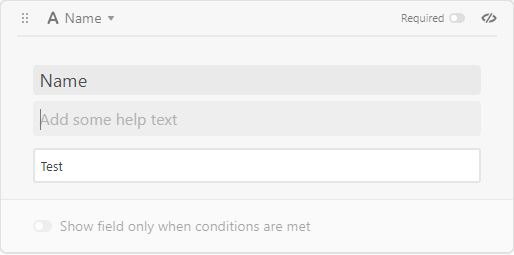
- ফিল্ড বক্সের উপরের বাম দিকে, আপনি Airtable বেসের কলাম হেডারের সাথে সম্পর্কিত ক্ষেত্রের নাম দেখতে পাবেন। এটিতে ক্লিক করলে বেশ কয়েকটি বিকল্প আসবে, যথা, ক্ষেত্রের ধরন কাস্টমাইজ করুন, ক্ষেত্রের অনুমতিগুলি সম্পাদনা করুন, ডুপ্লিকেট ক্ষেত্র এবং ক্ষেত্র মুছুন৷
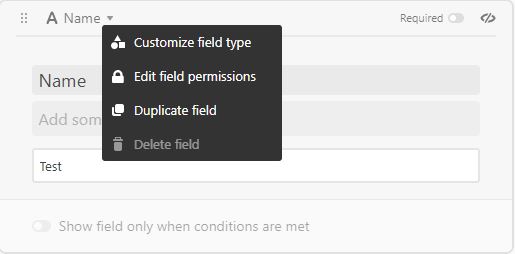
- ডুপ্লিকেট ফিল্ড ডুপ্লিকেট ফিল্ডের সমস্ত সেটিংস সহ একটি নতুন ফিল্ড বক্স তৈরি করে।
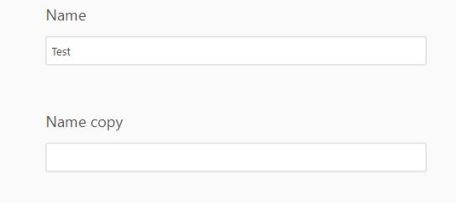
- মুছে ফেলুন ক্ষেত্রটি ফর্ম থেকে ক্ষেত্রটি সরিয়ে দেয়।
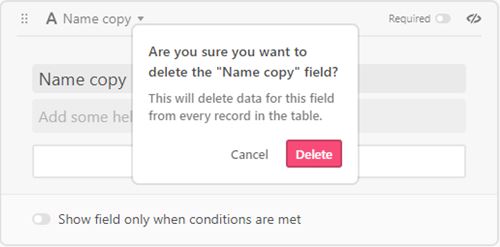
- সম্পাদনা ক্ষেত্রের অনুমতিগুলি সেই ব্যক্তিদের মনোনীত করে যাদের এই ক্ষেত্রের মানগুলি সম্পাদনা করার ক্ষমতা রয়েছে৷ এটি এডিটর এবং আপ, ক্রিয়েটর এবং আপ, নির্দিষ্ট ব্যবহারকারী এবং কেউই সেট করা যেতে পারে। ফর্মের মালিকদের সবসময় সম্পাদনার অনুমতি থাকবে। এডিট ফিল্ড পারমিশন নোবডিতে সেট করলে মালিককে শুধুমাত্র সেই ক্ষেত্রের মান পরিবর্তন করার অনুমতি দেওয়া হবে।
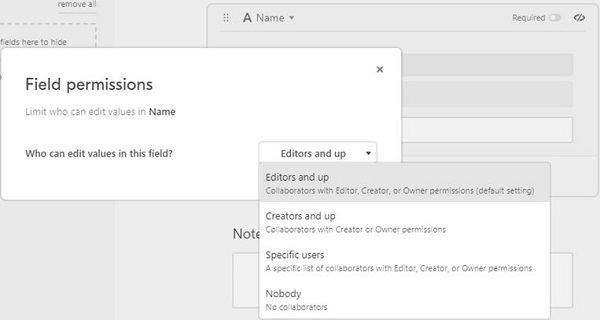
- কাস্টমাইজ ফিল্ড টাইপ ফিল্ডে প্রবেশ করা যেতে পারে এমন ডেটার ফর্ম্যাট পরিবর্তন করে। বেশ কয়েকটি সেটিংস রয়েছে এবং প্রতিটির নিজস্ব বিবরণ রয়েছে। উদাহরণস্বরূপ, আপনি শুধুমাত্র পাঠ্য বা শুধুমাত্র সংখ্যা গ্রহণ করার জন্য এই ক্ষেত্রটি সেট করতে পারেন। একবার সেট হয়ে গেলে, পরিবর্তনগুলি রাখতে সংরক্ষণে ক্লিক করুন।
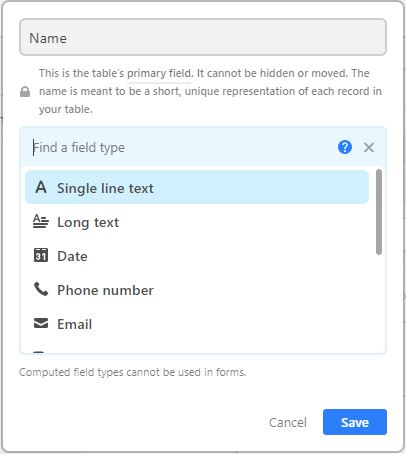
- ক্ষেত্রের উপরের ডানদিকে, বাক্সটি একটি প্রয়োজনীয় টগল বোতাম। এটি চালু করার অর্থ হবে যে কোনও ব্যবহারকারী ডেটা প্রবেশ করাচ্ছেন এই পাঠ্য বাক্সটি ফাঁকা রাখতে পারবেন না।

- নীচের অংশে একটি শো ক্ষেত্র থাকে যখন শর্তগুলি টগল করা হয়। এটি ফর্মের প্রথম ক্ষেত্রের জন্য অক্ষম করা হয়েছে৷ শুধুমাত্র দ্বিতীয় ক্ষেত্রগুলিকে শর্ত দিয়ে প্রোগ্রাম করা যেতে পারে।

দ্বিতীয় ক্ষেত্র এর পর
- শর্ত পূরণ হলেই দেখান ক্ষেত্র ব্যতীত অন্য সমস্ত বিকল্পগুলি পরবর্তী ক্ষেত্রগুলির অনুরূপ।

- আপনি যদি শুধুমাত্র শর্ত পূরণের সময় দেখান ক্ষেত্রগুলিতে টগল করেন, তাহলে একটি নির্দিষ্ট ক্ষেত্র দৃশ্যমান হওয়ার আগে আপনি নির্দিষ্ট প্রয়োজনীয়তা সেট করতে পারেন।
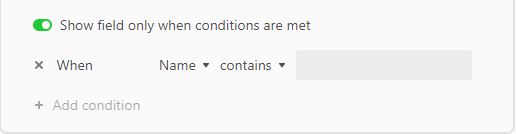
- প্রথম শর্ত কখন দিয়ে শুরু হয়, তারপরে একটি পূর্ববর্তী ক্ষেত্রের নাম, ফিল্টার অপারেটর এবং অপারেটরের উপর নির্ভর করে একটি পাঠ্য বাক্স। ফিল্ড অপারেটর হল:
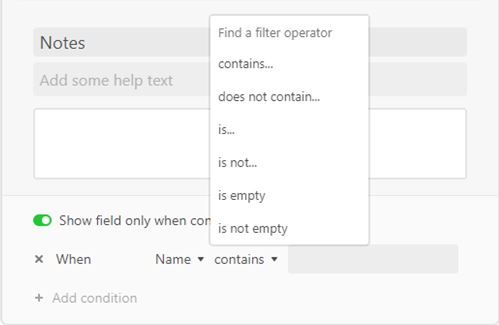
- ধারণ করে – টেক্সট বক্সে নির্দেশিত হিসাবে সেট ক্ষেত্রের নামের একটি নির্দিষ্ট মান আছে কিনা তা পরীক্ষা করে।
- ধারণ করে না - একটি নির্দিষ্ট মান পূর্ববর্তী সেট ক্ষেত্রের নামের মধ্যে নেই কিনা তা পরীক্ষা করে।
- টেক্সট বক্সে সেট ফিল্ডের নাম একটি নির্দিষ্ট মানের সমান কিনা তা পরীক্ষা করে।
- এটি নয় - টেক্সট বাক্সে সেট ক্ষেত্রের নামটি একটি নির্দিষ্ট মানের সমান না কিনা তা পরীক্ষা করে।
- খালি আছে - সেট ক্ষেত্রের নামের কোন মান নেই কিনা তা পরীক্ষা করে। দ্রষ্টব্য, সেট ক্ষেত্রের নাম প্রয়োজন অনুযায়ী টগল করা হলে এটি সত্য হতে পারে না।
- খালি নয় - সেট ক্ষেত্রের নামের একটি মান আছে কিনা তা পরীক্ষা করে। যদি প্রয়োজন অনুযায়ী ক্ষেত্রের নাম টগল করা হয় তবে এটি সর্বদা সত্য হবে।
add condition এ ক্লিক করলে আরেকটি শর্ত ফিল্ড অপারেটর তৈরি হবে। নতুন শর্তের প্রথম শব্দটি হবে And বা Or। এবং শর্তের জন্য সমস্ত শর্ত সত্য হতে হবে। বা শর্ত সত্য হতে অন্তত একটি শর্ত প্রয়োজন. লিঙ্কযুক্ত এবং এবং বা শর্তগুলি তৈরি করতে একাধিক শর্ত তৈরি করা যেতে পারে।

ফর্ম পূরণের বিকল্প
এছাড়াও বেশ কয়েকটি বিকল্প রয়েছে যা আপনি আপনার ব্যবহারকারী ফর্মটি সম্পূর্ণ করার পরে টগল চালু এবং বন্ধ করতে বেছে নিতে পারেন। এই বিকল্পগুলি হল:

আইফোন থেকে এয়ারটেবলে কীভাবে একটি ফর্ম তৈরি করবেন
Airtable মোবাইল অ্যাপটি স্থানীয়ভাবে ফর্ম তৈরি বা দেখা সমর্থন করে না। আপনি যদি Airtable এর মোবাইল সংস্করণে ফর্মগুলি অ্যাক্সেস করতে চান, তাহলে ডেস্কটপ সংস্করণ ব্যবহার করে একটি নতুন ফর্ম তৈরি করুন, তারপর ফর্মটি অন্য ডিভাইসগুলিতে অ্যাক্সেসযোগ্য করার জন্য একটি শেয়ার লিঙ্ক ব্যবহার করুন৷ কিভাবে একটি Airtable ফর্ম তৈরি করতে হয় তা শিখতে দয়া করে ডেস্কটপ Airtable নির্দেশাবলী পড়ুন।
কিভাবে একটি Android ডিভাইস থেকে AirTable এ একটি ফর্ম তৈরি করবেন
আইফোন নির্দেশাবলীতে উল্লিখিত হিসাবে, Airtable মোবাইল অ্যাপ ফর্ম তৈরি বা দেখা সমর্থন করে না। আপনার মোবাইল অ্যাপে আপনার ডেস্কটপ-তৈরি ফর্ম সংযোগ করতে একটি শেয়ার লিঙ্ক তৈরি করুন। আপনার ফর্ম তৈরি করতে ডেস্কটপ সংস্করণের পূর্ববর্তী নির্দেশাবলী পড়ুন।
একটি খুব শক্তিশালী টুল
যখন আপনার ডেটা সংগ্রহ করার প্রয়োজন হয় তখন ফর্মগুলি খুব শক্তিশালী টুল। খুব সহজেই একটি ডিজিটাল ফর্ম তৈরি করার ক্ষমতাই Airtable-কে একটি সহজ অ্যাপ্লিকেশন তৈরি করে। প্রক্রিয়াটি প্রথমে কিছুটা জটিল বলে মনে হতে পারে, তবে আপনি এটি যত বেশি ব্যবহার করবেন এটি সহজ হয়ে যায়। এয়ারটেবলে কীভাবে একটি ফর্ম তৈরি করতে হয় তা জানা একটি দুর্দান্ত সুবিধা আপনি এটি শিক্ষা, ব্যবসা বা সাধারণ ডেটা রাখার ক্ষেত্রে ব্যবহার করুন।
কিভাবে Airtable এ একটি ফর্ম তৈরি করতে হয় সে সম্পর্কে আপনার কি কোনো অভিজ্ঞতা আছে? আপনি কি Airtable ফর্ম তৈরি এবং ব্যবহার করার অন্যান্য উপায় জানেন? নীচের মন্তব্য বিভাগে আপনার চিন্তা শেয়ার করুন.